Wenn Sie schon seit einiger Zeit Apple-Benutzer sind, wird Ihr iPhone möglicherweise langsamer. Warum ist das so?
Im Laufe der Zeit sammeln iPhones übermäßige Datenmengen aus alten Apps und Dokumenten, große Caches werden gelöscht und die Hunderte und Abertausende von Bildern in Ihrer Kamerarolle fressen den Speicherplatz Ihres iPhones auf.
Wenn Sie die Leistung Ihres iPhones steigern und Speicherplatz freigeben möchten, ist diese Anleitung genau das Richtige für Sie.
- Cache auf dem iPhone löschen (iOS 15)
- RAM auf dem iPhone löschen
- Erhöhen Sie den iPhone-Speicher
- App-Aktualisierung im Hintergrund deaktivieren
- Bewegung auf dem iPhone reduzieren
- Aktualisieren Sie auf die neueste Version von iOS
- Erwägen Sie ein Zurücksetzen auf die Werkseinstellungen
1. Cache auf dem iPhone leeren (iOS 15)
Wenn Sie Ihre Browser- und App-Caches auf dem iPhone noch nie geleert haben, lassen Sie die Leistung auf dem Tisch. So können Sie es zurückfordern.
So leeren Sie den Browser-Cache
Wenn Ihr primärer iPhone-Browser Safari ist, sehen Sie sich unsere Anleitung zum Löschen Ihres Safari-Lesecaches an.
Hinweis :Es lohnt sich auch, Ihre Website-Daten zu durchsuchen und zu bereinigen unter Einstellungen → Allgemein → iPhone-Speicher → Safari .
Wenn Sie ein Chrome-Nutzer sind, lesen Sie unsere Anleitung zum Löschen Ihres Chrome-Cache und -Verlaufs.
Wenn Sie Firefox verwenden:
- Tippen Sie auf Mehr Symbol (drei Striche) unten rechts.
- Wählen Sie Einstellungen , und scrollen Sie dann nach unten zu DATENSCHUTZ Abschnitt und tippen Sie auf Datenverwaltung .
- Tippen Sie auf Private Daten löschen und schon kann es losgehen.
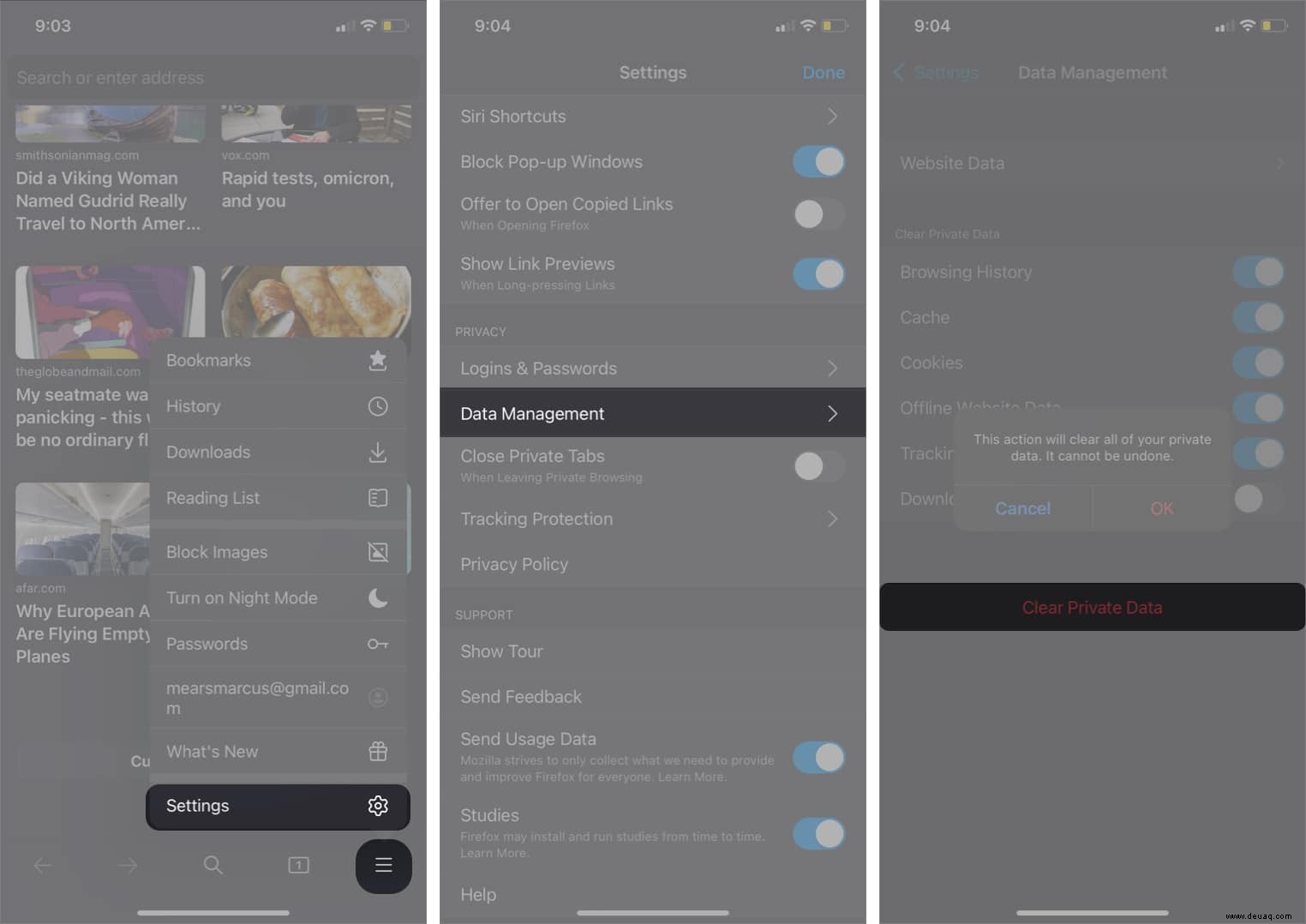
So leeren Sie den App-Cache auf dem iPhone
- Navigieren Sie zu Einstellungen → Allgemein → iPhone-Speicher .
- Scrollen Sie nach unten und suchen Sie nach Apps, die Sie nicht sehr oft verwenden. Tippen Sie auf eine, um weitere Informationen und Optionen aufzurufen.
- Tippen Sie auf App auslagern . Wiederholen Sie diesen Vorgang für alle Apps, die Sie bei Bedarf gerne erneut herunterladen möchten.
iPhone-Speicherempfehlungen folgen
Während Sie sich unter Einstellungen → befinden Allgemein → iPhone-Speicher , werfen Sie einen Blick auf die EMPFEHLUNGEN . Normalerweise sind dies Vorschläge wie Alte Konversationen automatisch löschen oder Große Anhänge prüfen .
Wenn Sie diesen Rat befolgen, können Sie Gigabyte Speicherplatz auf Ihrem iPhone freigeben, und einige davon können mit einem Tastendruck erledigt werden.
2. RAM auf dem iPhone löschen
Wenn Sie Ihr iPhone beschleunigen möchten, ist das Löschen des RAM (Random Access Memory) eine gute Idee.
Um mehr zu erfahren, folgen Sie unserem Tutorial zum Löschen des iPhone-RAM.
3. Erhöhen Sie den iPhone-Speicher
Sie können den Speicherplatz Ihres iPhones zwar nicht auf physische Weise erhöhen, aber es gibt einige Softwaremethoden, mit denen Sie mehr iPhone-Speicherplatz erhalten können.
- Speichern Sie so viel wie möglich in der Cloud. Sie können Backups auf iCloud, pCloud oder einem anderen Cloud-Dienst Ihrer Wahl erstellen.
- Wenn Sie kein Fan von Cloud-Diensten sind, aber gerne Backups erstellen, sichern Sie Ihre persönlichen Daten auf einem Mac oder einer externen Festplatte und entfernen Sie dann so viel wie möglich von Ihrem iPhone.
- Wenn Ihre Kameraeinstellungen für die Aufnahme in 4K mit 60 fps konfiguriert sind, erhalten Sie gestochen scharfe Fotos, aber eine geringe Speicherkapazität. Erwägen Sie, diese Einstellung unter Einstellungen auf 1080p zu ändern → Kamera → Video aufnehmen .
- Deinstallieren Sie alle Apps, die Sie nicht verwenden, vollständig. Apps neigen dazu, nach dem Herunterladen auf unseren Telefonen herumzuliegen, unabhängig davon, wie oft wir sie verwenden. Hier ist die Motivation, die Sie brauchen, löschen Sie diese Apps!
4. Deaktivieren Sie die App-Aktualisierung im Hintergrund
Hintergrund-App-Aktualisierung ist ein leiser Leistungskiller. Erfahren Sie in unserer Anleitung hier, wie Sie die Einstellungen konfigurieren.
5. Bewegung auf dem iPhone reduzieren
Aktivieren Sie Bewegung reduzieren und Überblendungen bevorzugen unter Einstellungen → Barrierefreiheit → Bewegung . Diese Einstellungen ermöglichen es der CPU, sich bei alltäglichen Aufgaben zu entlasten, wodurch Sie ein schnelleres und reaktionsschnelleres iPhone erhalten.
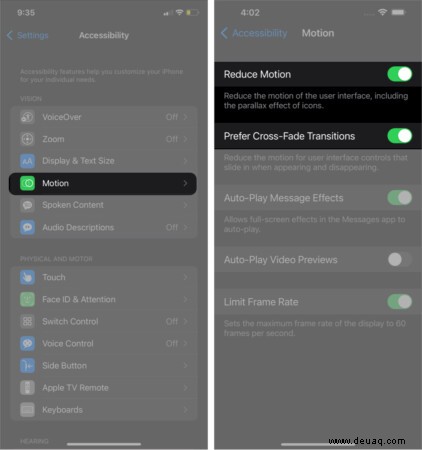
Sie können auch Automatische Nachrichteneffekte deaktivieren wenn Sie einen Leistungsabfall feststellen, wenn Ihnen jemand eine iMessage mit Bildschirmeffekten (wie Sprechblasen oder Feuerwerk) sendet.
6. Aktualisieren Sie auf die neueste Version von iOS
Aktualisierung auf die neuste Softwareversion ist eine bewährte Methode, um ein langsames iPhone zu beschleunigen.
Wenn Sie wissen möchten, wie Sie Ihr iPhone auf iOS 15 aktualisieren, haben wir Sie im verlinkten Tutorial behandelt.
7. Erwägen Sie ein Zurücksetzen auf die Werkseinstellungen
Wenn sich Ihr iPhone noch nicht verbessert hat, haben Sie möglicherweise erhebliche Bloatware, die entfernt werden muss. Am einfachsten geht das über Alle Inhalte und Einstellungen löschen .
Hinweis :Stellen Sie unbedingt sicher, dass Sie Ihre persönlichen Daten wie Fotos, wichtige Dokumente und Kontakte sichern, bevor Sie fortfahren. Beim Zurücksetzen werden personenbezogene Daten gelöscht.
- Gehen Sie zu Einstellungen → Allgemein → iPhone übertragen oder zurücksetzen .
- Wählen Sie Alle Inhalte und Einstellungen löschen . Tippen Sie auf Weiter .
- Geben Sie Ihren Passcode ein. Lassen Sie Ihre Daten in iCloud sichern, falls Sie dies noch nicht selbst getan haben.
- Stellen Sie nach dem Neustart Ihres iPhones die von Ihnen erstellte Sicherung wieder her. Viel Spaß mit Ihrem sauberen iPhone.
Wenn alles gesagt und getan ist , Ihr iPhone immer noch Probleme bereitet, ist es an der Zeit, den Apple Support zu kontaktieren. Alternativ können Sie uns in den Kommentaren mehr über Ihre Situation mitteilen, und wir werden versuchen, Ihnen zu helfen.
Hast du Haben Sie weitere Fragen zu Ihrem Mac, iPhone, iPad oder anderen Apple-Produkten? Fragen Sie in den Kommentaren nach!
Sie können mögen :
- Vollständige Liste der Geschäfte, die Apple Pay im Jahr 2022 akzeptieren
- Self-Service-Reparatur von Apple:Alles, was Sie wissen sollten
- Kommende Apple-Produkte 2022:Ein vollständiger Leitfaden
- So bearbeiten Sie Screenshots mit Markup auf iPhone und iPad